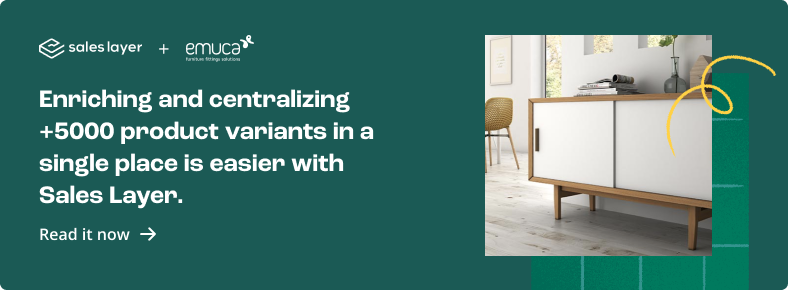วิธีจัดการแค็ตตาล็อก SKU ของ PrestaShop โดยการรวม PIM
เผยแพร่แล้ว: 2022-06-16- PrestaShop คืออะไร?
- แคตตาล็อกผลิตภัณฑ์ PrestaShop ประเภทต่าง ๆ มีอะไรบ้าง
- วิธีสร้างร้านค้าออนไลน์ใน PrestaShop ทีละขั้นตอน
- สร้างร้านค้า
- เตรียมเนื้อหาของคุณ
- นำเข้าข้อมูลสินค้า
- เลือกวิธีการชำระเงิน
- เลือกบริษัทขนส่ง
- ปรับปรุงการวางตำแหน่ง
PrestaShop คืออะไร?
หากคุณได้ตั้งค่าร้านค้าด้วย PrestaShop คุณสามารถวางใจได้ว่าคุณได้เลือกทางเลือกที่ดีแล้ว หนึ่งในแพลตฟอร์มอีคอมเมิร์ซที่ได้รับความนิยมมากที่สุดในโลก PrestaShop ทำหน้าที่เป็น CMS (Catalog Management System) สำหรับผู้ขายและแบรนด์จำนวนมากที่เผยแพร่แคตตาล็อกผลิตภัณฑ์ทางออนไลน์
บริษัท ของเขามีประวัติที่มั่นคงอยู่เบื้องหลัง และมีอะไรอีกบ้างที่เสนอแหล่งข้อมูลมากมายเพื่อช่วยเหลือผู้ขาย ซึ่งรวมถึงโมดูล บทช่วยสอน และแม้แต่ฟอรัมที่สร้างโดยชุมชนผู้ใช้
อย่างไรก็ตาม เช่นเดียวกับแพลตฟอร์มอีคอมเมิร์ซอื่นๆ ธุรกิจต่างๆ สามารถใช้เวลาและทรัพยากรในการลงรายการสินค้าและจัดการแค็ตตาล็อก PrestaShop ของตนได้ โชคดีที่มีวิธีแก้ปัญหา การใช้ PIM (การจัดการข้อมูลผลิตภัณฑ์) ทำให้คุณสามารถอัปโหลดแค็ตตาล็อกและจัดการผลิตภัณฑ์ PrestaShop ได้อย่างมีประสิทธิภาพมากขึ้น
Sales Layer PIM ช่วยให้ธุรกิจประหยัดเวลาและเงินในการจัดการแค็ตตาล็อก PrestaShop อ่านต่อไปเพื่อดูคำแนะนำทีละขั้นตอนในการผสานรวม PIM กับร้านค้าออนไลน์ของคุณ
แคตตาล็อกผลิตภัณฑ์ PrestaShop ประเภทต่าง ๆ มีอะไรบ้าง
มีแคตตาล็อกผลิตภัณฑ์ PrestaShop หลายประเภทสำหรับผู้ใช้ เหล่านี้คือ:
- ร้านค้าออนไลน์ทั่วไป ที่คุณขายสินค้าของคุณโดยเฉพาะหรือรวมเข้ากับเครือข่ายหลายช่องทางหรือหลายช่องทาง
- การแสดงสินค้าเสมือนจริง สำหรับแค็ตตาล็อกผลิตภัณฑ์ของคุณที่ผู้ใช้สามารถปรึกษาได้ แต่ไม่มีตัวเลือกโดยตรงในการซื้อ
สำหรับตัวเลือกหลังนี้ PrestaShop มี โหมดแค็ตตาล็อก ซึ่งปิดใช้งานฟังก์ชัน "ซื้อเลย" และ "เพิ่มลงในรถเข็น"
มีฟังก์ชันอื่นๆ ในการค้นหาและให้คำปรึกษาผลิตภัณฑ์ในแค็ตตาล็อกออนไลน์ รวมถึงราคา ตัวกรอง และหมวดหมู่ ในการซื้อสินค้า ผู้ใช้จะต้องหันไปหาช่องทางอื่นที่คุณตั้งค่าไว้ (โทรศัพท์ ไปรษณีย์ การนัดหมาย เป็นต้น) หรือจองออนไลน์เพื่อรับและชำระเงินค่าสินค้าในหน้าร้านจริง
คุณลักษณะนี้เปิดใช้งานได้ง่ายมากจากเมนู "การตั้งค่า" ของบัญชี PrestaShop ของคุณ
วิธีสร้างร้านค้าออนไลน์ใน PrestaShop ทีละขั้นตอน
สร้างร้านค้า PrestaShop
หากคุณยังไม่มีร้าน PrestaShop ไม่ต้องกังวล เพราะการตั้งค่านั้นง่ายและรวดเร็ว ด้านล่างนี้ เราได้สรุปขั้นตอนที่คุณต้องดำเนินการ
1. ลงทะเบียนกับ PrestaShop
หลังจากที่คุณส่งการลงทะเบียนแล้ว คุณสามารถเปิดใช้งานบัญชีของคุณ ผ่านทางเว็บไซต์หรือโดยการดาวน์โหลดแอป
2. เลือกชื่อร้านของคุณ
การเตรียมชื่อโดเมน แพ็คเกจโฮสติ้ง และข้อมูลผลิตภัณฑ์และไฟล์มัลติมีเดียทั้งหมดของคุณไว้ล่วงหน้าจะทำให้การรวมร้านค้าออนไลน์ของคุณทำได้ง่ายและรวดเร็ว
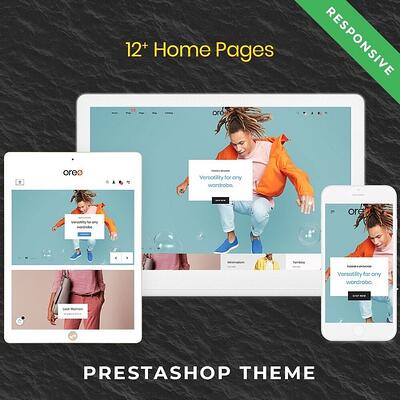
3. เริ่มออกแบบ
มีเทมเพลตและธีมหลายร้อยแบบ (ฟรีและ พรีเมียม ) ให้ใช้งานใน Addons ซึ่งเป็นตลาดปลั๊กอินอย่างเป็นทางการของ PrestaShop นอกจากนี้ยังมีปลั๊กอินอื่น ๆ ที่พัฒนาโดยไซต์เช่น Template Monster และ ThemeForest
การเลือกธีมที่สร้างขึ้นโดยเฉพาะสำหรับร้านค้า PrestaShop นั้นคุ้มค่า เพื่อให้แน่ใจว่าจะรวมเข้ากับ CMS ของคุณ ไม่ได้หมายความว่าคุณไม่สามารถสร้างสรรค์กับรูปลักษณ์ของร้านค้าของคุณได้ สำหรับหลายธีม โครงสร้างพื้นฐาน สี แบบอักษร รูปภาพ ฯลฯ สามารถปรับเปลี่ยนได้ หรือคุณสามารถสร้างธีมของคุณเองได้ตั้งแต่เริ่มต้น หากคุณมีความเชี่ยวชาญและเครื่องมือในการออกแบบที่จำเป็น
นอกจากนี้ยังมี ตัวเลือกปลั๊กอิน เพิ่มเติมสำหรับฟังก์ชันพิเศษเพิ่มเติมอีกด้วย ซึ่งรวมถึงปลั๊กอินสำหรับฟังก์ชันด้านล่าง:
- จัดแสดงโปรโมชั่นและดีลอื่นๆ
- แกลเลอรี่สินค้า
- สินค้าที่เกี่ยวข้อง
- ซูมสินค้า,
- มุมมองด่วน
- เลื่อนอนันต์
- การจัดวางสินค้าแบบเรียงต่อกัน
- ตัวเลื่อนรูปภาพ
- วิดีโอ
- แถบค้นหา
- บล็อกรีวิว
- ตัวเลือกภาษา/สกุลเงิน
- การรวม Google แผนที่
4. กำหนดค่าให้เสร็จสิ้น
- ปลั๊กอินสามารถเปิดใช้งานได้จากแผงควบคุมของคุณผ่านทางแท็บ โมดูลและบริการ ในขณะที่คุณสามารถทำเครื่องหมายขนาดเริ่มต้นสำหรับรูปภาพในพื้นที่ต่างๆ รวมถึงการตั้งค่าอื่นๆ สำหรับร้านค้าออนไลน์ของคุณ เช่น หน้าข้อมูลผลิตภัณฑ์และหมวดหมู่
- ในการ ตั้งค่า/ร้านค้า คุณสามารถเปิดข้อมูลร้านค้าของคุณและเพิ่มชื่อบริษัท ที่อยู่ โทรศัพท์ และที่อยู่อีเมลสำหรับติดต่อได้
- สุดท้ายนี้ ในการ กำหนดค่า คุณสามารถเปิดหรือปิดคุณสมบัติต่างๆ เช่น ปุ่มโซเชียลเน็ตเวิร์ก แบนเนอร์ด้านบนในแต่ละหน้า รูปภาพในหน้าแรก รายการหมวดหมู่หรือผลิตภัณฑ์ โลโก้สำหรับวิธีการชำระเงินและความปลอดภัย เป็นต้น
เตรียมเนื้อหาผลิตภัณฑ์ของคุณ
เป็นที่น่าสังเกตว่า PrestaShop ไม่ใช่ ตัวจัดการเนื้อหาและ จะไม่ จัดระเบียบแคตตาล็อกของคุณอย่างน่าอัศจรรย์ นั่นเป็นเหตุผลที่คุณจะต้องเตรียมข้อมูลผลิตภัณฑ์ทั้งหมดของคุณ เพื่อให้กระบวนการนี้เป็น งานง่ายๆ ในการเชื่อมต่อและการซิงโครไนซ์ข้อมูลผลิตภัณฑ์
นอกจากนี้ การส่งข้อมูลไปยัง PrestaShop นั้นไม่ใช่เรื่องง่ายเหมือนกับการเลือกผลิตภัณฑ์และรูปภาพ คุณจะต้องซิงโครไนซ์ข้อมูลอีกหลายส่วน:
- รหัส SKU
- ราคา
- ขนาด
- ข้อมูลทางเทคนิค
- รายละเอียดสินค้า
- ข้อมูลจำเพาะสำหรับผู้จัดจำหน่ายและอุตสาหกรรม
- ตัวเลือกสินค้า (สี ขนาด สิ่งที่เพิ่มเติม ฯลฯ)
ความพยายามจะยิ่งมากขึ้นถ้าคุณต้องการนำเสนอแคตตาล็อกออนไลน์หลายภาษา เนื่องจากคุณจะต้องสร้างมาตรฐานให้กับเนื้อหาในเวอร์ชันต่างๆ ทั้งหมด หรือปรับแต่งแต่ละเวอร์ชันให้เป็นส่วนตัว
ประหยัดเวลาด้วย PIM สำหรับ PrestaShop SKU และข้อมูลของคุณ
เพื่อให้แน่ใจว่าแค็ตตาล็อก PrestaShop ของคุณได้รับการตั้งค่าอย่างถูกต้อง โดยไม่มีข้อผิดพลาดและในแบบเรียลไทม์ ขอแนะนำเป็นอย่างยิ่งให้คุณใช้เครื่องมือการจัดการข้อมูลผลิตภัณฑ์เพื่อทำให้กระบวนการเป็นไปโดยอัตโนมัติ
ระบบ PIM (Product Information Management) เป็นโซลูชันที่สำคัญสำหรับธุรกิจอีคอมเมิร์ซทั้งขนาดเล็กและขนาดใหญ่ ซอฟต์แวร์นี้อำนวยความสะดวกในการบำรุงรักษาแค็ตตาล็อกผลิตภัณฑ์ PrestaShop ทั้งหมดของคุณโดยการจัดส่งและอัปเดตเนื้อหาโดยอัตโนมัติ วิธีนี้ช่วยกระตุ้น Conversion ให้ร้านค้าออนไลน์ของคุณสูงขึ้น โดยรับประกันคุณภาพ ปราศจากข้อผิดพลาด และเนื้อหาและรายการสินค้าที่มีส่วนร่วม

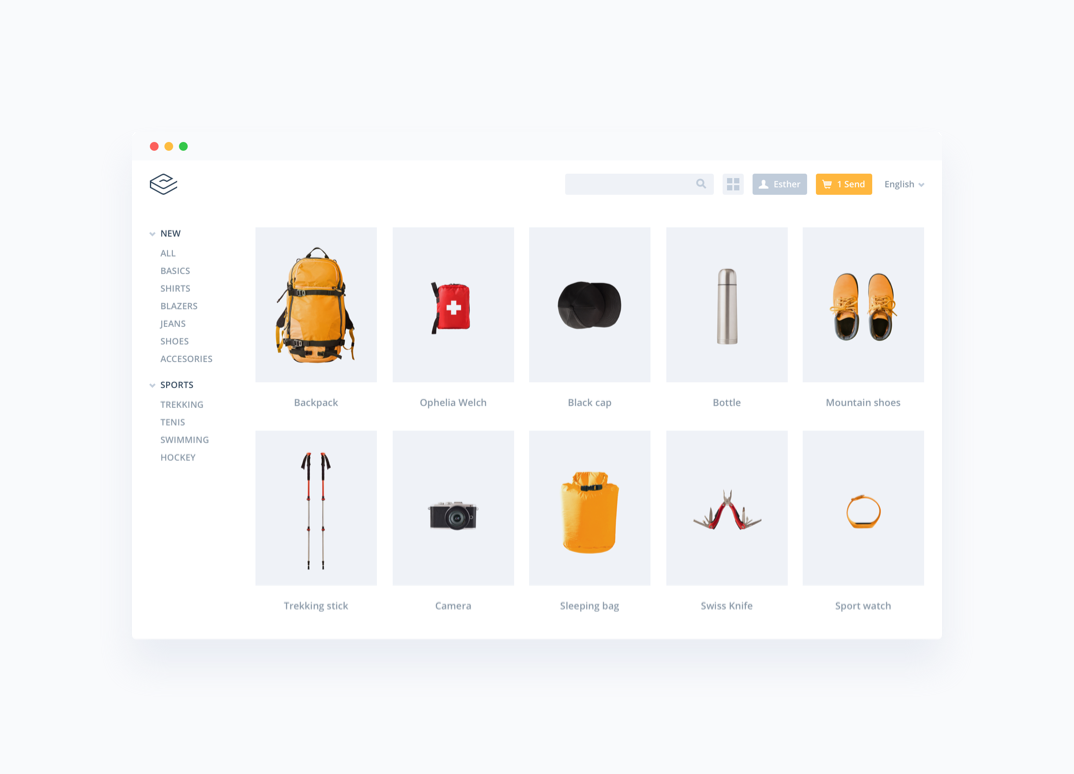
PIM ของ Sales Layer ช่วยให้คุณจัดการทรัพยากรผลิตภัณฑ์ทั้งหมดของคุณ (ข้อมูล รูปภาพ ข้อมูลบุคคลที่สาม ทรัพยากรมัลติมีเดีย) จากฐานข้อมูลกลาง Sales Layer PIM ช่วยให้คุณประหยัดเวลาและทรัพยากรเมื่ออัปโหลด แก้ไข และจัดการผลิตภัณฑ์ PrestaShop จำนวนมาก
→ ในกรณีที่คุณต้องการ: เคล็ดลับในการผสานรวมโซลูชัน ERP ในอีคอมเมิร์ซ
ตามหลักการแล้ว ระบบ PIM ที่คุณเลือกควรมีฟังก์ชันนำเข้าและส่งออกจากรูปแบบใดก็ได้ (PDF, CSV, XSL, HTML, URL ฯลฯ) และ ปลั๊กอินการรวม PrestaShop ที่คุณสามารถปรับแต่ง ได้ นั่นคือเหตุผลที่ Sales Layer PIM มีตัวเชื่อมต่อสำหรับ PrestaShop
นำเข้าข้อมูลผลิตภัณฑ์ของคุณ
เมื่อคุณดาวน์โหลดเทมเพลต PrestaShop ที่คุณชื่นชอบแล้ว ให้ทำตามขั้นตอนง่ายๆ สามขั้นตอน:
- เพิ่มเทมเพลตในบัญชีของคุณ
- ปรับแต่งเทมเพลตของคุณและสร้างแท็กผลิตภัณฑ์และหมวดหมู่
- บันทึกการตั้งค่าที่ชื่นชอบ เช่น การรวมผลิตภัณฑ์และราคา ประเภทของตัวกรอง ฯลฯ
การค้นคว้าตัวอย่างของร้านค้า PrestaShop ที่มีอยู่และการตัดสินใจเกี่ยวกับโครงสร้างพื้นฐานสำหรับแคตตาล็อกของคุณเป็นสิ่งสำคัญก่อนที่จะนำเข้าข้อมูลของคุณ
เมื่อคุณมีโครงสร้างแคตตาล็อกแล้ว คุณสามารถนำเข้าเนื้อหาผลิตภัณฑ์ของคุณไปยัง PrestaShop ด้วย PIM
สำหรับธุรกิจที่มีรายชื่อผลิตภัณฑ์นับพันรายการ การนำเข้าโดยไม่มี PIM อาจเป็นโครงการขนาดใหญ่ที่ต้องดำเนินการด้วยตนเองซึ่งใช้เวลาเป็นสัปดาห์หรือเป็นเดือน ด้วยการผสานรวม PrestaShop PIM คุณสามารถลดเวลานี้ลงได้แบบทวีคูณ ( 2 วินาทีต่อผลิตภัณฑ์ แทนที่จะเป็น 30 นาทีต่อผลิตภัณฑ์ )

ตรวจสอบเพื่อให้แน่ใจว่าข้อมูลผลิตภัณฑ์ของคุณได้รับการนำเข้าอย่างถูกต้องและไม่มีฟิลด์ว่าง – โดยเฉพาะอย่างยิ่งฟิลด์ที่สำคัญ (ชื่อผลิตภัณฑ์ ผู้ผลิต และ SKU)
เราขอแนะนำให้คุณเก็บและรักษาข้อมูลสำรองของฐานข้อมูล PrestaShop ของคุณ แม้ว่าเราจะสร้าง Sales Layer PIM ให้คุณโดยอัตโนมัติก็ตาม
คุณสมบัติพิเศษอื่นๆ : ด้วยโซลูชัน PIM การเปลี่ยนแปลงหรืออัปเดตใดๆ ที่คุณทำกับฐานข้อมูลของคุณจะมีผลกับร้านค้า PrestaShop ของคุณโดยอัตโนมัติ นอกจากนี้ คุณสามารถทำซ้ำแค็ตตาล็อก PrestaShop เพื่อสร้างเวอร์ชันต่างๆ ที่ปรับให้เข้ากับตลาดหรือประเทศที่เฉพาะเจาะจงได้
→ เปรียบเทียบทั้งหมด! อะไรดีกว่า? PrestaShop, WooCommerce, Shopify หรือ Magento?
เลือกวิธีการชำระเงิน
PrestaShop อนุญาตให้คุณผสานรวมวิธีการชำระเงินใดๆ สำหรับผู้ใช้: ด้วยบัตรหรือกระเป๋าเงินอิเล็กทรอนิกส์ (PayPal, Visa, MasterCard, Maestro, American Express, Apple Pay เป็นต้น) การชำระเงินล่วงหน้า COD และ/หรือการชำระเงินในร้านค้าด้วยตนเอง ไปรับ.
เพื่อที่คุณจะต้องเพิ่มปลั๊กอินเพิ่มเติมที่มีอยู่ในส่วนเสริม ตัวกั้นการแสดงสินค้าคือ PrestaShop Checkout ซึ่งสร้างขึ้นควบคู่ไปกับ PayPal ซึ่งช่วยให้ตัวเลือกการชำระเงินหลายแบบรวมเข้ากับเกตเวย์การชำระเงินเดียว แม้ว่า PrestaShop จะใช้งานได้ฟรี แต่จะมีการคิดค่าคอมมิชชั่นต่อการขาย โดยขึ้นอยู่กับวิธีการชำระเงิน (เช่น 1.2% + €0.35 สำหรับบัตรธนาคาร หรือ 2.9% + €0.35 สำหรับ PayPal)
เลือกบริการจัดส่งของคุณ
เลือกบริษัทที่จะรับผิดชอบบริการจัดส่งและคืนสินค้าของคุณ คุณยังสามารถใช้ประโยชน์จากขั้นตอนนี้เพื่อเชื่อมโยงซอฟต์แวร์การจัดการสินค้าคงคลังและการจัดส่งของคุณเพื่อทำให้ขั้นตอนนี้เป็นอัตโนมัติของกระบวนการ และซิงโครไนซ์ข้อมูลสต็อกของคุณกับ PrestaShop
ปรับปรุงตำแหน่งร้าน PrestaShop ของคุณ
โปรดจำไว้ว่าการ ออกแบบที่เรียบง่ายมีประสิทธิภาพมากกว่าในแง่ของเทมเพลต PrestaShop มากกว่าการออกแบบที่เต็มไปด้วยสิ่งต่าง ๆ ที่อาจทำให้ผู้ใช้หันเหความสนใจจากเป้าหมายหลัก: ค้นหาผลิตภัณฑ์ที่ต้องการและซื้อ
พยายามทำให้เทมเพลตของคุณมีความเสถียรตลอดเวลาเท่าที่จะเป็นไปได้ เพื่อที่คุณจะต้องทำการเปลี่ยนแปลงเพียงเล็กน้อยในครั้งเดียว (ส่วนลดพิเศษ เน้นสินค้าขายดีหรือโปรโมชัน งานพิเศษ ฯลฯ)
ออกแบบ
การออกแบบที่สม่ำเสมอช่วยสร้างภาพลักษณ์ของแบรนด์ที่มั่นคงและเป็นที่รู้จัก ดังนั้นโปรดระบุคุณลักษณะหลักที่คุณต้องการฉายให้ชัดเจน: ลักษณะแบบอักษร ขนาดแบบอักษร แบบแผนชุดสี องค์ประกอบ ฯลฯ
สารบัญ
แม้ว่ารูปภาพจะวาดภาพแทนคำนับพัน และมีความสำคัญอย่างยิ่งในโลกของอีคอมเมิร์ซ แต่ รายละเอียดและข้อมูลจำเพาะของผลิตภัณฑ์มักเป็นสิ่งที่ชักจูงให้ผู้ซื้อทำการซื้อหรือไม่ รักษาและเพิ่มประสิทธิภาพข้อมูลผลิตภัณฑ์ของคุณอย่างสม่ำเสมอด้วยเครื่องมือ SEO เพื่อให้แน่ใจว่ามีตำแหน่งที่แข็งแกร่งในผลการค้นหา
แบบทดสอบ
เมื่อพูดถึงการปรับเนื้อหาให้เหมาะสมหรือแก้ไขรายการผลิตภัณฑ์ คุณสามารถ ทำการทดสอบ A/B ของแคตตาล็อกออนไลน์ของคุณ ในตลาดต่างๆ เพื่อดูว่าเวอร์ชันใดให้ผลลัพธ์ที่ดีที่สุด
รายการสิ่งของ
หากปริมาณการขายหรือจำนวนผลิตภัณฑ์ของคุณค่อนข้างมาก คุณควรเชื่อมโยงผู้จัดการสินค้าคงคลังกับบัญชี PrestaShop เพื่อตรวจสอบระดับสต็อกและหลีกเลี่ยงสถานการณ์ที่ไม่ต้องการ (เช่น ไม่มีสต็อกหรือมีหน่วยขายมากเกินไป)
บทสรุป
ขั้นตอนสุดท้ายคือการเพิ่ม URL ของคุณและทำให้ร้าน PrestaShop ของคุณเป็นแบบสาธารณะ
เมื่อคุณมีร้านค้า PrestaShop และทำงานแล้ว คุณสามารถเริ่มคิดเกี่ยวกับกลยุทธ์ขั้นสูงเพิ่มเติม:
- การรวมหลายช่องหรือหลายช่องทาง
- แผนการตลาดที่สมบูรณ์ยิ่งขึ้น (เพิ่มคำรับรอง เครือข่ายโซเชียล และแคมเปญอีเมลตามข้อมูลการใช้งานจากร้านค้าออนไลน์ของ PrestaShop)
- การย้าย PrestaShop ไปยังเซิร์ฟเวอร์อื่นหากประสบการณ์ของคุณไม่น่าพอใจ หรือหากคุณพบ CMS อื่นที่ดีกว่าสำหรับธุรกิจของคุณ เช่น Shopify, Magento หรือ BigCommerce
บริษัทต่างๆ เช่น emuca ได้ใช้ตัวเชื่อมต่อ PrestaShop ของ Sales Layer เพื่อปรับปรุงการบำรุงรักษาเนื้อหาผลิตภัณฑ์ออนไลน์ของตน
ลองใช้โซลูชัน Sales Layer PIM ฟรีเป็นเวลา 30 วันเพื่อเชื่อมต่อผลิตภัณฑ์ของคุณกับ PrestaShop ในพริบตา อิสระในการสร้างแคตตาล็อกออนไลน์ เริ่มต้นที่นี่!